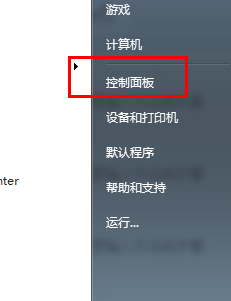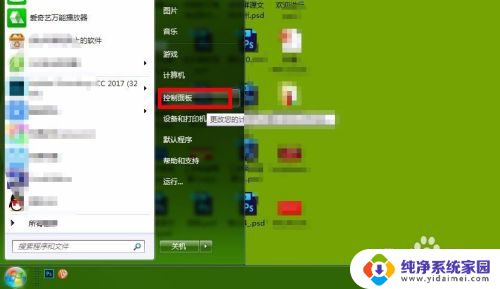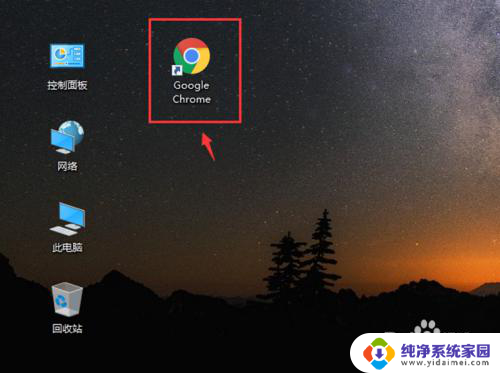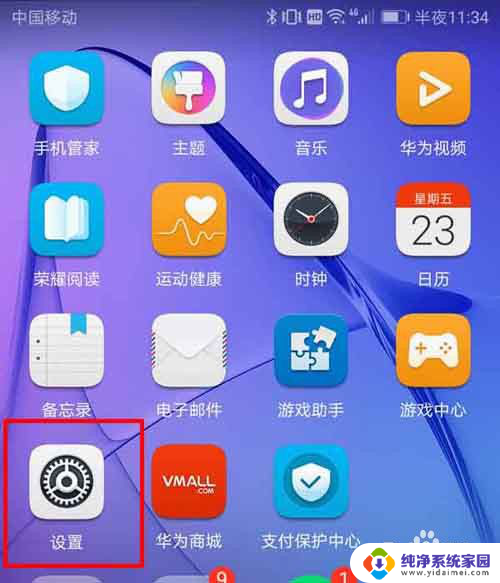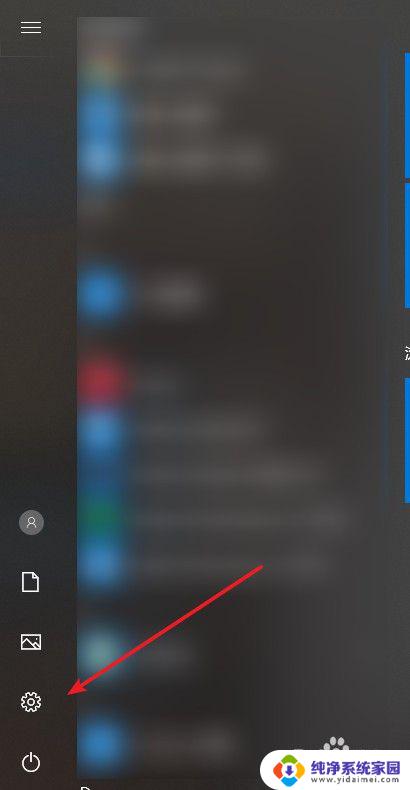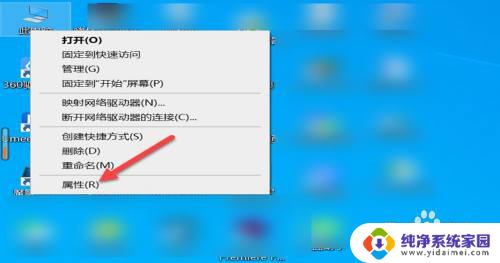为什么电脑默认浏览器更改不了 如何修改默认浏览器设置
更新时间:2023-09-03 13:50:41作者:jiang
在日常使用电脑的过程中,我们经常遇到一个问题,那就是无法更改默认浏览器,当我们想要打开网页或浏览网站时,电脑总是自动启动我们不喜欢或不习惯的浏览器。这究竟是为什么呢?为什么电脑默认浏览器更改不了?其实这个问题可能有多种原因,包括系统设置、软件冲突以及恶意软件等。那么我们该如何来修改默认浏览器设置呢?接下来我们将一一解答这些问题,帮助大家顺利更改默认浏览器并提升使用体验。
具体步骤:
1.首先我们先看浏览器中默认浏览器的设置方法。
以百度浏览器为例:
打开百度浏览器——菜单——选项
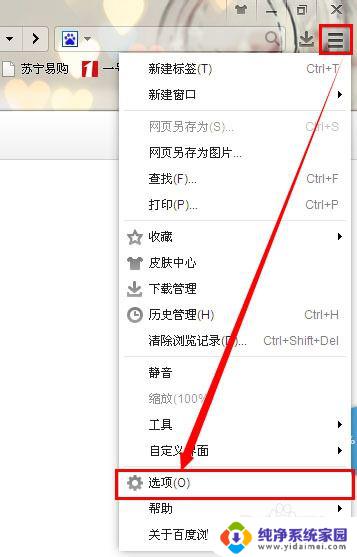
2.常规——默认浏览器设置——设置百度浏览器为默认浏览器
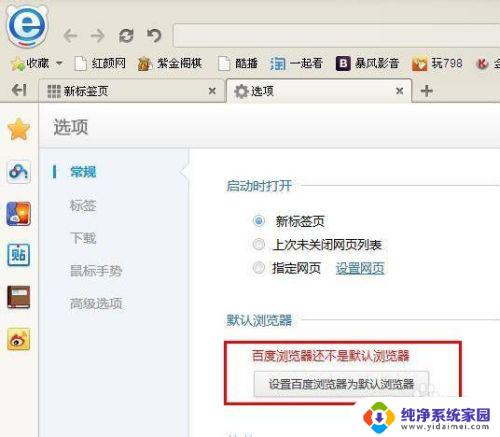
3.打开控制面板——添加删除程序——设置程序访问和默认值

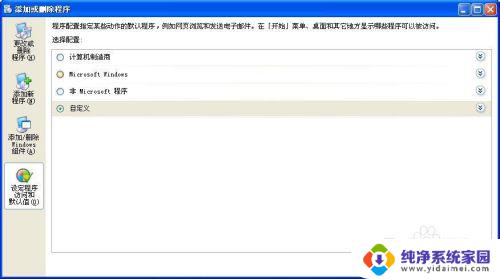
4.自定义——选择一个默认的浏览器——确定
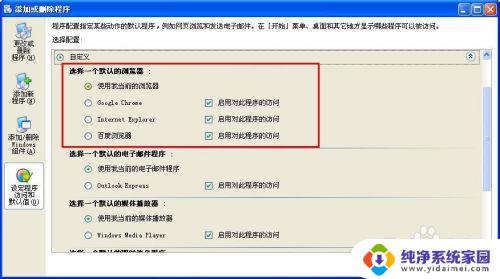
5.打开安全工具,我的电脑安装的是QQ电脑管家
打开电脑管家——工具——浏览器保护
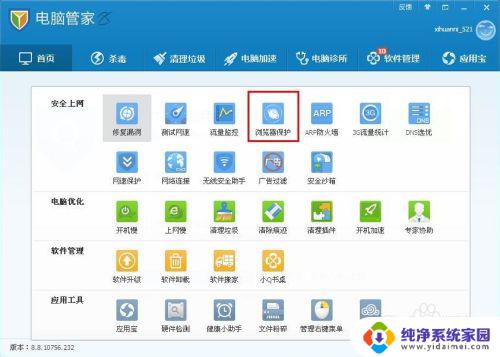
6.在浏览器保护里设置你要锁定的浏览器。
先解锁——再修改默认浏览器——再锁定
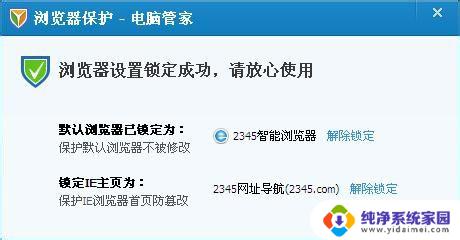
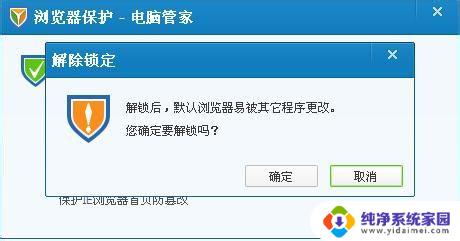
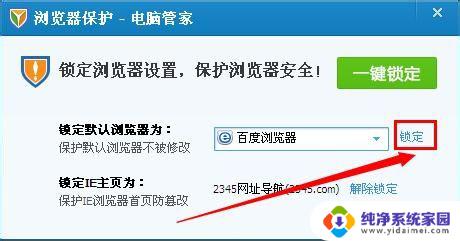
以上就是为什么电脑默认浏览器无法更改的全部内容,如果您遇到了这种情况,可以按照以上方法进行解决,希望这能帮助到您。